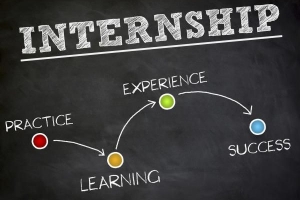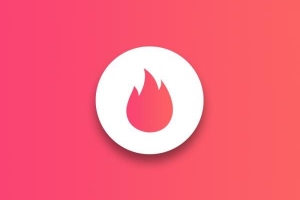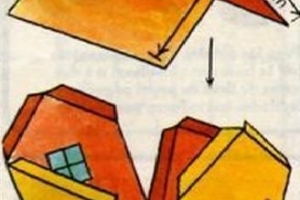Hur du återställer ditt outlook-lösenord

Återställer din Outlook lösenord är relativt lätt och tar bara några minuter. På grund av daglig stress och mängden saker att komma ihåg är det inte förvånande att vi glömmer vår email lösenord, Wi-Fi-anslutning etc. Detta betyder dock inte att du kommer att förlora alla dina meddelanden för alltid, eftersom du kan återställa ditt lösenord och ändra det till ett nytt. Hur? Mycket enkelt, läs den här artikeln och ta reda på det hur du återställer ditt Outlook-lösenord.
1. Det första du ska göra för att återställa ditt Outlook-lösenord, även om du inte kommer ihåg ditt lösenord, är att gå till startsidan och ange din Outlook-e-postadress. Eftersom du inte känner till ditt lösenord måste du klicka på `Kan inte komma åt ditt konto?` för att starta återställningsprocessen.

2. Väl inne kommer du att se att Microsoft frågar dig vad problemet är som hindrar dig från att komma in på ditt Outlook-konto. Du måste välja det första alternativet `Jag har glömt mitt lösenord`. Klicka på "Nästa".

3. Nu behöver du bara följa stegen och fylla i utrymmena. Så, ange ditt Outlook-konto som du vill återställa lösenordet för och skriv de angivna tecknen. Klicka sedan på "Nästa" för att fortsätta med återställningsprocessen.

4. När du skapade ditt Outlook-konto bad tjänsten dig att skicka ett telefonnummer eller en alternativ adress om du behövde återställa den någon gång. Nåväl, nu är det dags att använda den här tjänsten eftersom Outlook kommer att be dig ange vilken väg du vill få säkerhetskoden för att hämta ditt lösenord. Vi kommer att använda ett alternativt konto.

5. När du har klickat på det alternativet får du ett snabbmeddelande med ett säkerhetskod. Ange det i utrymmet som nu visas på skärmen och tryck på knappen som du ser nedan för att återställa ditt lösenord från ditt Outlook-konto.

6. Ange koden och nu kan du lägg till ett nytt lösenord och återställ ditt Outlook-konto. När du har lagt till, tryck på "Nästa" och i nästa fönster, "Nästa" igen. Du förstår, detta är en mycket enkel process, du behöver helt enkelt följa stegen och, naturligtvis, komma ihåg ditt alternativa konto eller ditt telefonnummer du angav för att återställa Outlook-lösenordet.
Du kan också lära dig hur du aktiverar stavningskontrollen i Outlook, hur du återställer ditt Gmail-lösenord.

Om du vill läsa liknande artiklar till Hur du återställer ditt Outlook-lösenord, vi rekommenderar att du besöker vår Internet kategori.